Google Chrome'dan Nasıl Para Yazdırılır?
Bir makaleyi kaç kez yazdırdınız?web sayfası, sadece makalenin kendisini istiyor ve tüm reklamları, linkleri, yorumları aldınız mı? Çok fazla yazıcı mürekkebi ve kağıdı tüketir ve zaman ve para harcar. Bir web sayfasından yalnızca seçilen metnin nasıl yazdırılacağını gösterdik. Bir sayfadan tam olarak ne yazdırmak istediğinizi seçmenize izin veren Google Chrome için Print Friendly uzantısına bir bakalım. Ya da tamamen kağıtsız gidin ve bir sayfayı PDF olarak kaydedin.
Uzantıyı yükledikten sonra, adres çubuğunun yanında yeşil bir yazıcı simgesi göreceksiniz.

Web yazdırmak istediğinizde simgeye tıklamanız yeterlidir.sayfa. Makalenin dışında kalan tüm içeriğin kaybolduğunu göreceksiniz. Bundan daha fazlası, daha fazla şeyden kurtulmak istiyorsanız (bir resim, bir metin bloğu veya başka bir şeyi basmak istemiyorsanız), tıklamanız yeterli olacaktır. Kağıt ve mürekkep (veya toner) tasarrufu yapmak için metin boyutunu bile kontrol edebilir ve azaltabilirsiniz.
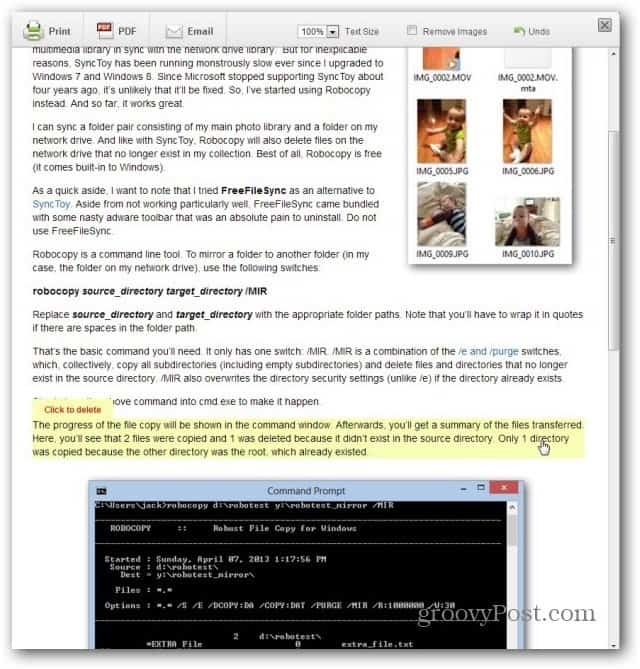
Tamamen kağıtsız gitmek istiyorsanız, makaleyi PDF dosyası olarak kaydedebilirsiniz. PDF dosyasını indirdiğinizde, bir reklam göreceksiniz, ancak hey, kullanışlı bir ücretsiz uzantıdır.
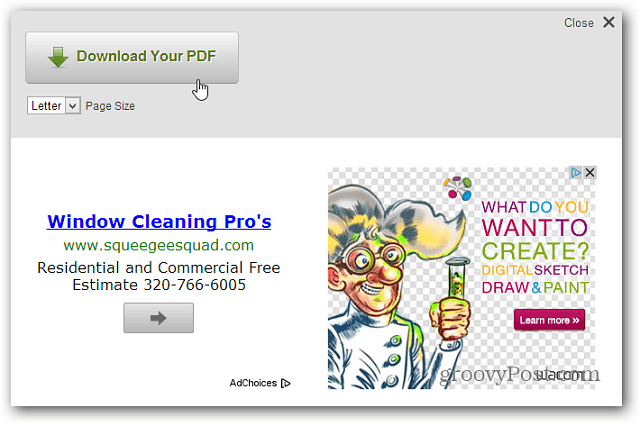
Ve biz baskı yaparken, Google Cloud Print'i kullanarak Google Nexus 7'nizden nasıl baskı alacağınız açıklanmaktadır.










yorum Yap